Conversions به این معنی می باشد که آیا کارهایی که مدنظر ما هست را کاربران در سایت ما انجام داده اند یا نه؟ در این بخش می توانید اطلاعات بسیار جالبی بدست آورید ولی لازم است که قبل از کار با این قسمت با نحوه ی ایجاد Goal آشنا باشید و Goal های سایتتان را ایجاد کرده باشید، پس لطفا ابتدا آموزش تصویری ایجاد Goal در گوگل آنالیتیکس را مطالعه فرمایید. از قسمت Conversions بر روی Goals و زیر مجموعه ی Overview کلیک کنید. در Overview می توانید یک آمار کلی از سایر زیر بخش های Goals را مشاهده کنید.
Goal URLs:
در این بخش می توانید Location هایی که Goal ها در آن ها ثبت شده است را ببینید. از این طریق می توانید ببینید کدام مطلب شما بهتر عمل کرده و این نوع پست ها را بیشتر مدنظر داشته باشید.

Reverse Goal Path:
این بخش مسیری که یک کاربر طی کرده تا Goal را ثبت کند به صورت معکوس نمایش می دهد.
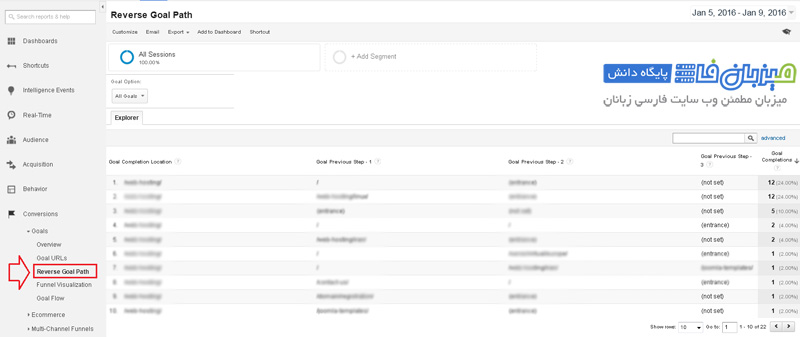
Funnel Visualization و Goal Flow:
بخش های Funnel Visualization و Goal Flow بسته به اینکه برای Goal خود Funnel تعریف کرده باشید و فقط در این صورت این 2 مورد قابل استفاده خواهند بود. به این دلیل که ما در تعریف Goal از Funnel استفاده نکردیم یک تصویر نمونه که در ذیل قابل رویت می باشد را برایتان توضیح خواهیم داد.
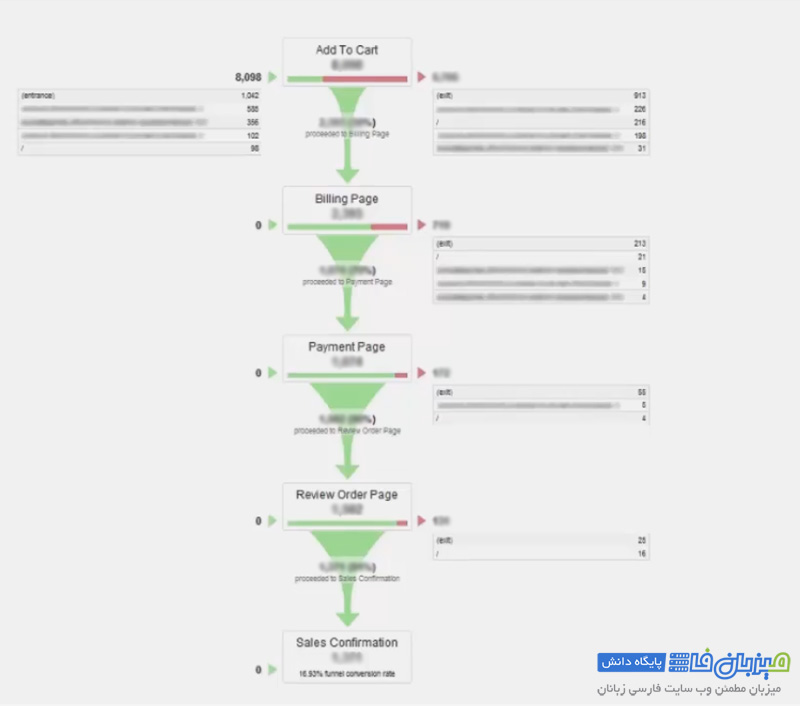
این تصویر Funnel مربوط به یک فروشگاه اینترنتی می باشد که مراحل خرید را مرحله به مرحله نمایش داده است. خطوط سبز رنگ نشانگر تعداد کاربرانی است که به مراحل بعدی رفته اند و خطوط قرمز رنگ همان Drop-offs یا میزان پرش کاربران بوده است . از طریق این بخش می توانیم صفحاتی که ریزش کاربران زیادی داشته را تشخیص داده و پس از بررسی مشکلاتی که منجر به ترک کاربران شده را رفع نماییم.
بخش Goal Flow نیز با توجه به اینکه ما برای Goal هامون Funnel تعریف نکرده بودیم این مورد را نیز به صورت مختصر از روی یک تصویر توضیح خواهیم داد. در بخش Goal Flow نیز می توانید ببینید از چه Source هایی ورودی به سایت شما آمده است و اینکه از کل ورودی ها چه میزان از Step1 به Step2 و در نهایت به Sales رسیده اند. در این مسیر ها به صورت معمول نباید بازگشت به مرحله های قبلی داشته باشیم و برای وب سایت های معمولی این موضوع یک مشکل است که چرا کاربران از Step2 به Step1 برگشت داشته اند. البته این موضوع نیز می تواند در برخی سایت ها با توجه به طراحی آن سایت طبیعی باشد. در این قسمت نیز باید میزان ریزش کاربران در مراحل مختلف را بررسی نموده و رفع نماییم.

Ecommerce:
یک قابلیت گوگل آنالیتیک می باشد که شما می توانید محصولات و قیمت آن ها را در گوگل آنالیتیک ثبت کنید و آمار جالبی هم می توانید از این بخش بدست آورید.
Multi-Channel Funnels:
با ورود به این بخش، نمودار Conversions را مشاهده خواهید کرد.

در زیر نمودار عبارتی با نام Assisted Conversions وجود دارد که به این معنی می باشد که بعنوان مثال کاربری از مسیر ایمیل وارد وب سایت شده و سایت را ترک کرده سپس چند روز بعد از طریق یک بنر وارد سایت شده و اکنون اگر Conversion انجام شود، ایمیل بعنوان Assisted Conversion و بنر بعنوان Conversion محاسبه می شود. در واقع یک Assisted Conversion را می تواند یک Conversion کمکی در نظر گرفت.
پایین تر از این بخش MCF Channel Grouping قرار دارد که آمار را مشاهده کنید و هم چنین از طریق نمودار دایره ای همپوشانی channel ها را مشاهده کنید.
بر روی گزینه ی Multi-Channel Funnel>Assisted Conversions کلیک کنید:
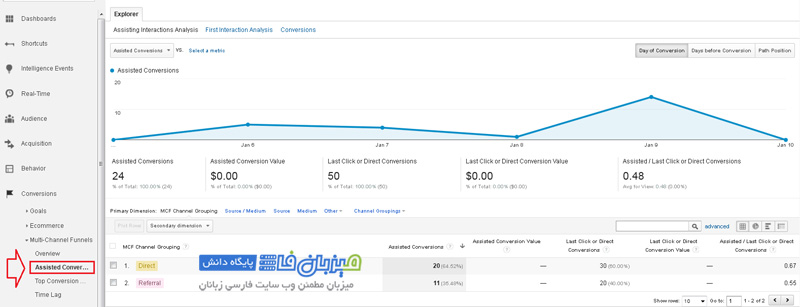
در این قسمت می توانید آمار و جزئیات بسیار کاملی از Channel های مختلف را مشاهده کنید. گزینه ی Assisted/last or direct conversion نیز دارای مقادیر مختلفی می باشد. اگر عدد برابر با 1 باشد بدین معنی است که به همان اندازه که Assisted شده Goal هم ثبت شده ، اگر پایین تر از 1 باشد بدین معنی است که بیشتر Directly وارد شدند و Conversion ثبت شده تا اینکه به صورت Assisted باشد و اگر بالاتر از 1 باشد بدین معنی می باشد که بیشتر Assisted شده تا اینکه last or Direct Conversion شده باشد. Last or Direct Conversion بدین معنی است که آخرین Interaction کاربر محاسبه شده است.
مثلا اگر کاربری از طریق بنر وارد سایت شد و Conversion انجام داد، بنر بعنوان last or Direct Conversion کاربر محسوب شده و اگر قبلا از طریق ایمیل وارد شده باشد نیز ایمیل بعنوان Assisted Cinversion محاسبه می گردد.
برای ساخت یک channel جدید در این بخش از منوی بالایی جدول بر روی Channel Grouping کلیک کنید و جهت ایجاد نسخه ی کپی گزینه ی Copy MCF Channel Grouping template را انتخاب نمایید تا همان موارد قبلی به صورت پیشفرض بماند و موارد جدید را به آن ها اضافه کنیم.
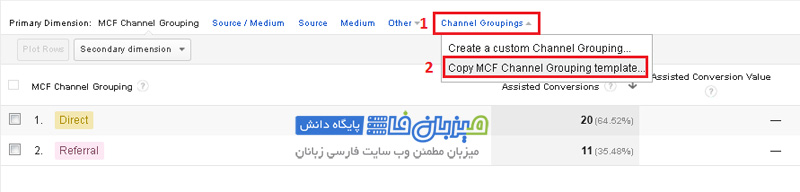
در صفحه ی Create or Edit Channel Grouping بر روی +Define a new Channel کلیک کنید.

ما در این مثال یک Channel برای تبلیغات ppc در Anetwork که در آموزش های قبلی مثال زده شده ایجاد کنیم تا ببینیم تبلیغات ما چقدر Assisted Conversion داشته اند.
بنابر این در قسمت Define Rules گزینه ی Ad content را بر روی Source قرار می دهیم و Contains را بر روی Anetwork تنظیم می کنیم و در آخر بر روی Done کلیک میکنیم و Save.
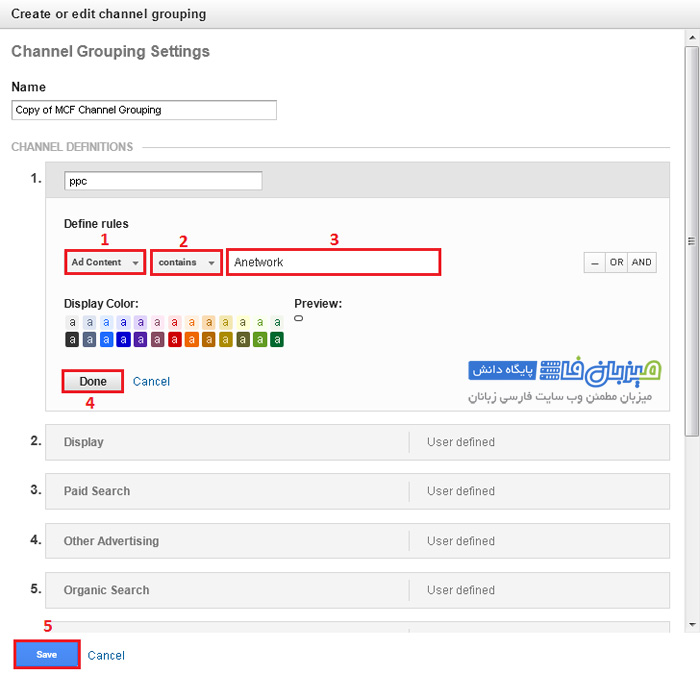
اکنون یک ردیف برای ppc به جدول MCF دوم که ایجاد کردیم اضافه شده است که با مرور زمان آمار این بخش نیز تغییر می کند.
بر روی Top Conversion Paths کلیک کنید:

در این بخش می توانید مسیری که یک کاربر برای انجام Conversion طی می کند را مشاهده کنید. حتی می توانید تعداد دفعات و مسیر ها را به صورت دقیق مشاهده کنید. این مراحل می تواند زیاد باشد بر این اساس که کاربران به راحتی به شما اعتماد کنند یا چندین بار و از طریق مختلف وارد وب سایتتان شوند.
بر روی Time Lag کلیک کنید:

این بخش تعداد روزهایی را نمایش می دهد تا یک Conversion انجام شده باشد. برای مثال چند درصد از کاربران در همان روز اول Conversion انجام داده اند و چند درصد پس از مثلا 3 روز و … که این موضوع می تواند در برنامه های بلند مدت وب سایت ما موثر باشد.
بر روی Path Length کلیک کنید:
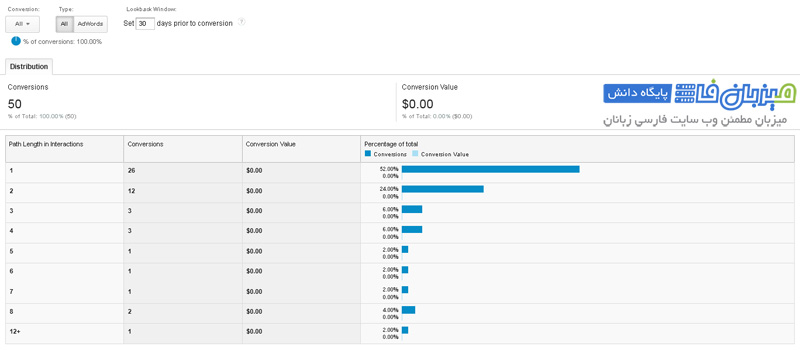
این مورد برای شما تشریح می کند که یک Conversion در چند مرحله انجام شده است. Funnel هایی که در Top Convert Path دیدیم نشان داده بود کاربران چندین مرحله را طی کرده بوند تا Conversion انجام شده بود، در این قسمت نیز مشخص می باشند و کاربرانی که در همان دفعه ی اول Conversion ثبت کرده اند نیز مشخص می باشد، البته برای مشاهده نمودار های بالا ابتدا باید ابزار گوگل آنالیتیک را بر روی سایتتان نصب و فعالسازی نمایید، اگر گوگل آنالیز هنوز بر روی سایتتان فعال نیست لطفا از آموزش تصویری نصب و فعال سازی گوگل آنالیتیکس استفاده کنید.
منبع: میزبان فا
 ترمه آکادمی
ترمه آکادمی



